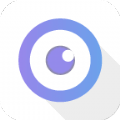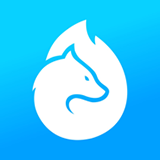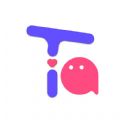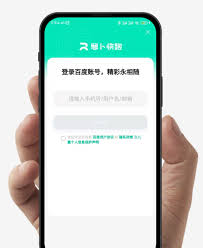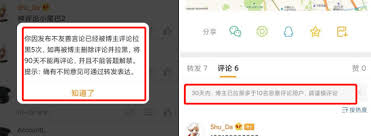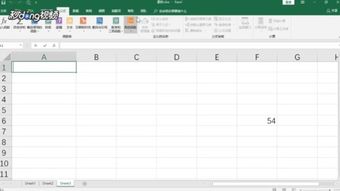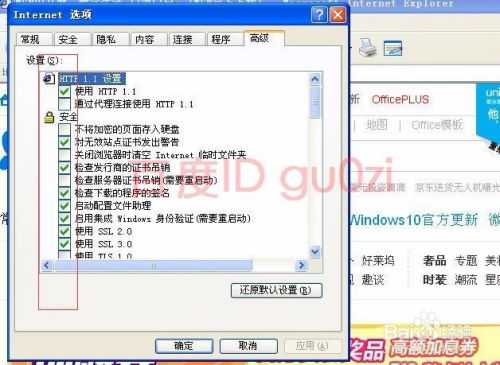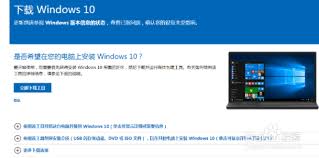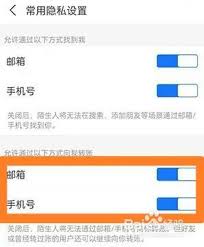Windows 7文件夹加密方法
在windows 7操作系统中,保护个人隐私和数据安全至关重要。文件夹加密是一种有效的安全措施,能够防止未经授权的访问。以下是windows 7中文件夹加密的详细步骤:
首先,找到需要加密的文件夹,右键点击它,选择“属性”。在属性窗口中,点击“常规”选项卡下方的“高级”按钮。这会打开文件夹的高级属性窗口,在其中勾选“加密内容以便保护数据”选项。根据需要,可以选择应用范围,是仅加密文件夹本身,还是连同文件夹内的所有文件和子文件夹一起加密。
完成上述选择后,点击“确定”按钮。此时,系统会弹出属性更改的确认对话框,询问是否要将更改应用于所有子文件夹和文件。根据需求选择相应的选项,并点击“确定”。
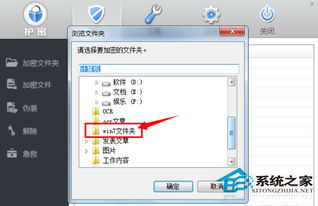
接着,系统会提示是否备份加密证书的对话框。备份加密证书是非常重要的,因为一旦丢失,解密文件将变得非常困难。建议选择“现在备份”,然后点击“下一步”。在接下来的界面中,保持默认设置并点击“下一步”,进入证书导出向导。
在证书导出向导中,需要设置并确认一个密码,这个密码将用于保护导出的证书文件。输入密码后,点击“下一步”。然后,点击“浏览”按钮选择保存证书文件的位置,并为其命名。选择完毕后,点击“下一步”,最后点击“完成”按钮,证书导出即成功。务必妥善保管证书文件和记住所设置的密码。
除了上述方法,windows 7还提供了其他几种加密文件夹的方式。例如,可以将文件夹隐藏起来。右键点击文件夹,选择“属性”,在“常规”选项卡中将属性改为“隐藏”。然后,打开“文件夹选项”,在“查看”选项卡中选择“不显示隐藏的文件或文件夹”。这样,文件夹就不会显示在资源管理器中了。
另一种方法是使用压缩软件如winrar进行加密。右键点击要加密的文件或文件夹,选择“添加到压缩文件”。在打开的对话框中,选择“高级”选项卡,点击“设置密码”按钮,然后输入密码并确定。这样,压缩后的文件或文件夹就受到了密码保护。
此外,如果磁盘文件系统是ntfs格式,还可以利用ntfs文件系统自带的加密功能。右键点击需要加密的文件或文件夹,选择“属性”,在“高级”属性中勾选“加密数据以便保存数据”,然后确定即可。
需要注意的是,无论采用哪种加密方式,都应确保备份加密证书或密码,以防丢失。同时,定期更新密码和备份数据也是保护数据安全的重要措施。
通过以上方法,可以轻松地在windows 7系统中为文件夹设置密码,保护个人隐私和数据安全。